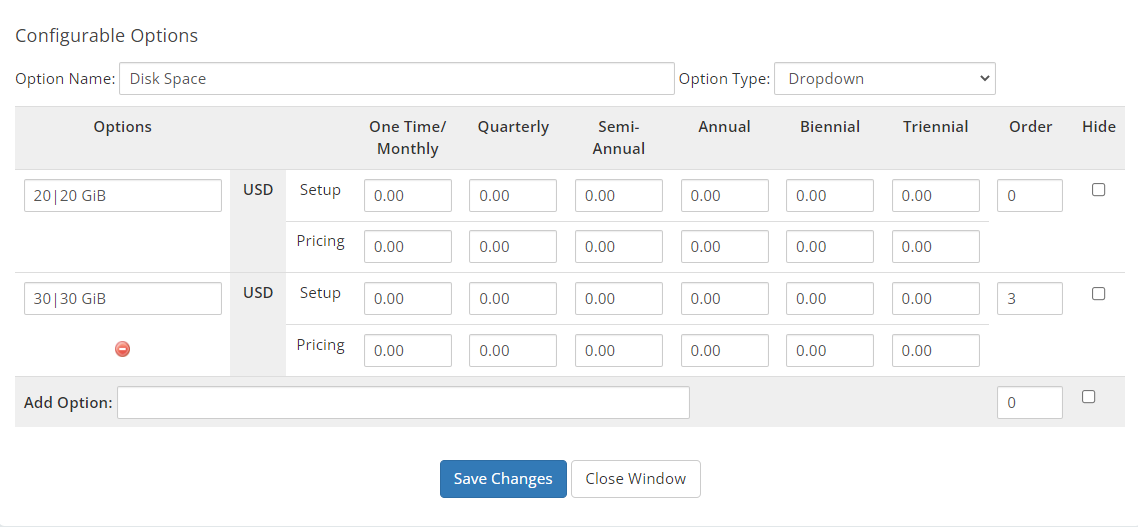Espaço em disco¶
Note
Esta opção é aplicável para virtualizações KVM e VZ.
Esta opção pode ser usada para personalizar o tamanho do disco do SolusVM 2 VPS solicitado através do WHMCS.
-
Faça o login na interface web do administrador do WHMCS.
-
Abra Configurações do Sistema > Opções Configuráveis.

-
Clique em Criar um Novo Grupo ou selecione um grupo existente.
!!! note
Recomendamos manter o grupo de opções configuráveis para seleção de recursos separado de outros grupos.
Você pode usar um grupo de opções configuráveis para vários recursos, mas não os misture com Sistema Operacional, Aplicação ou Localização.
- Dê um nome ao seu grupo, selecione o produto (aquele que você criou anteriormente) para atribuir ao grupo, e clique em Salvar Alterações.

-
Clique em Adicionar Nova Opção Configurável. Isso abrirá uma nova janela do navegador onde você especificará as configurações da opção.
-
Dê um nome à sua opção Espaço em Disco e selecione o tipo de opção Dropdown.
-
No campo Adicionar Opção, especifique o valor da opção seguindo o padrão:
DISK_VALUE|RESOURCE_NAMEe clique em Salvar Alterações. No padrão mencionado: -
DISK_VALUEé a quantidade de GB que você deseja permitir para disco no SolusVM 2 VPS. RESOURCE_NAMEis the name of resource option to be displayed in WHMCS.
Em nosso exemplo, estamos adicionando opções para selecionar 20 GB (DISK_VALUE 20) ou 30 GB (DISK_VALUE 30) para o tamanho do disco como uma opção configurável.
- Repita a etapa anterior quantas vezes forem os tamanhos de disco que você deseja oferecer. Quando terminar, clique em Fechar Janela.